Centos 7虚拟机安装示例
一、在安装CentOS7系统前,先确保本机已经安装VM虚拟机。
二、安装过程如下:
1.点击创建虚拟机
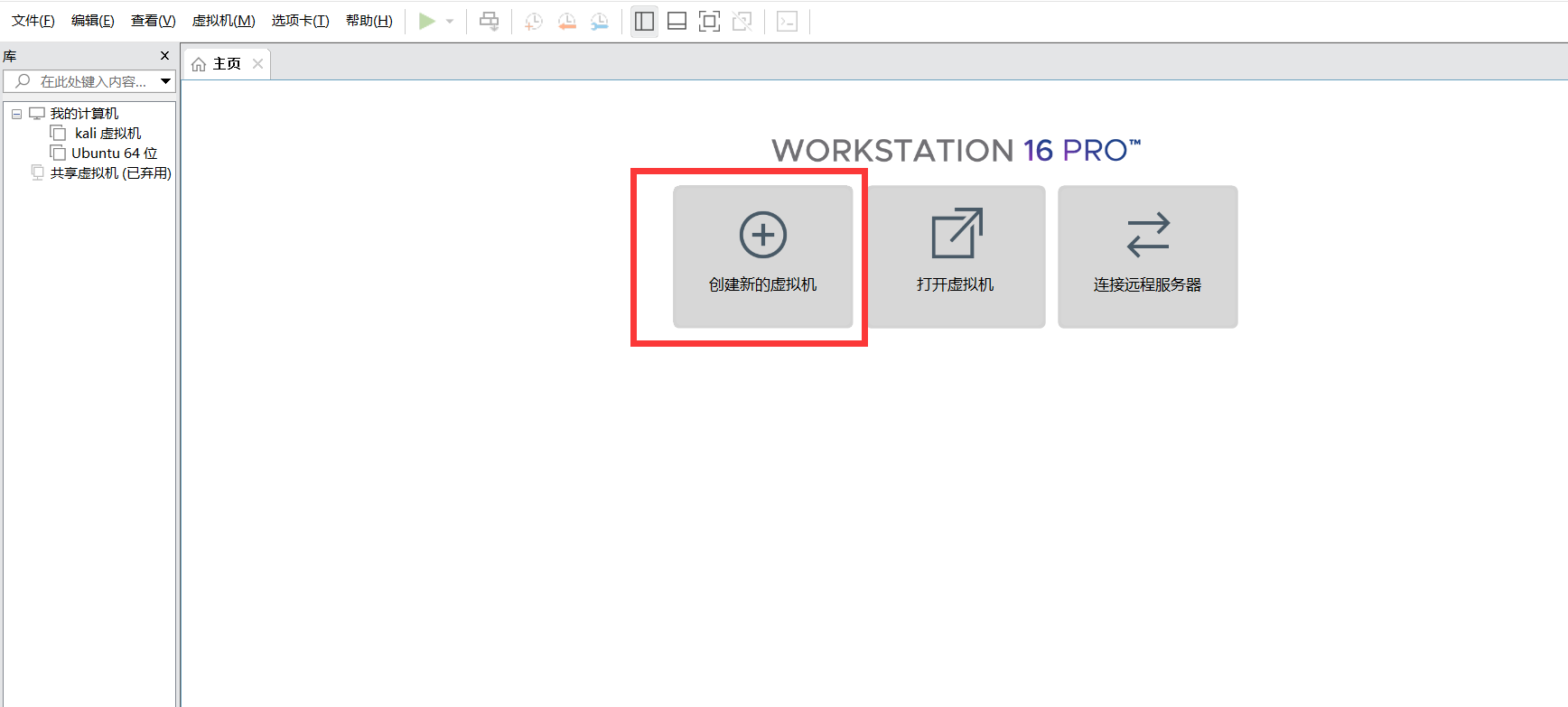
2.选择自定义安装 ,点击下一步
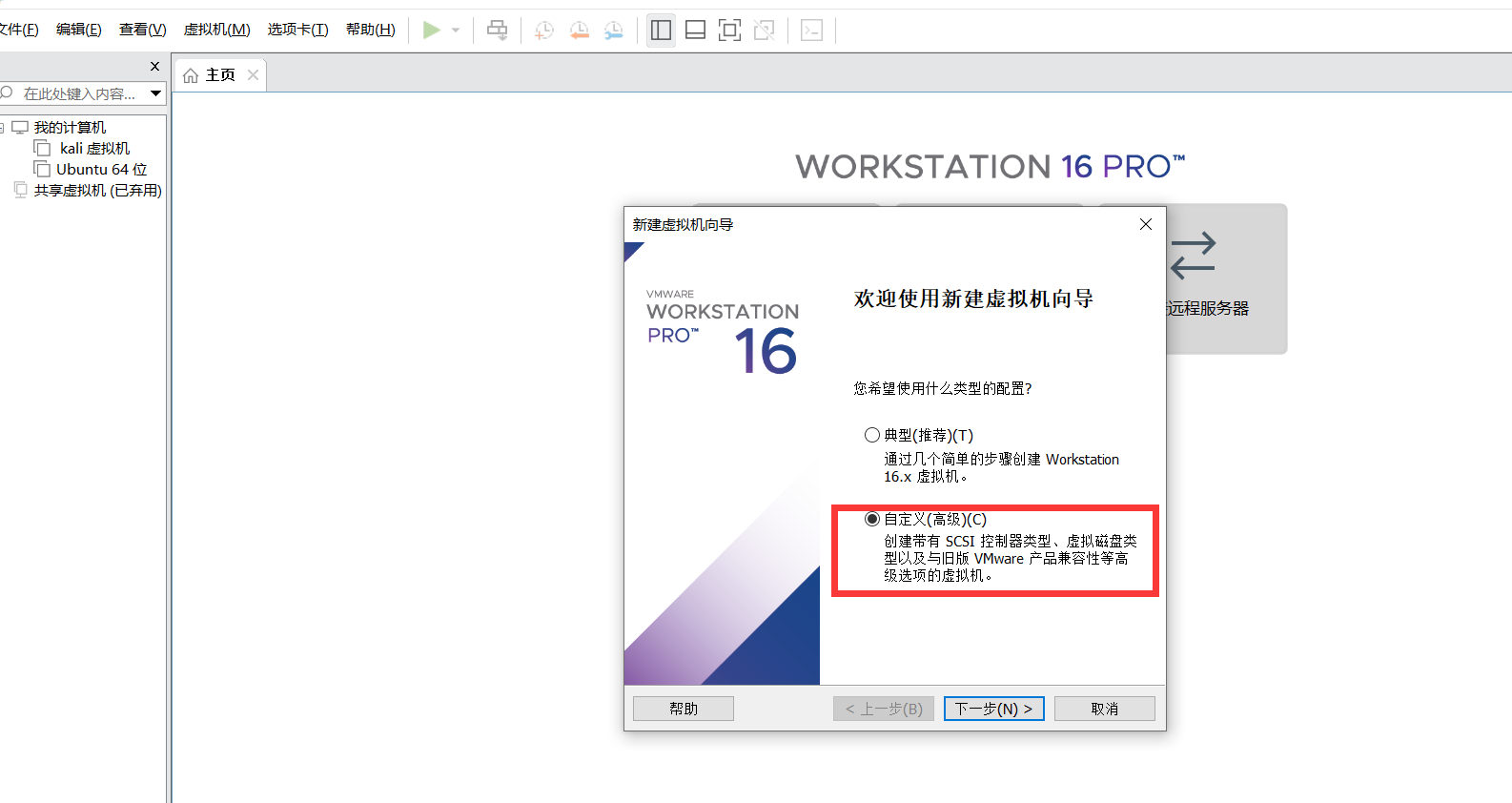
3.选择Workstation版本,考虑到兼容性我这里悬着14版本,点击下一步。
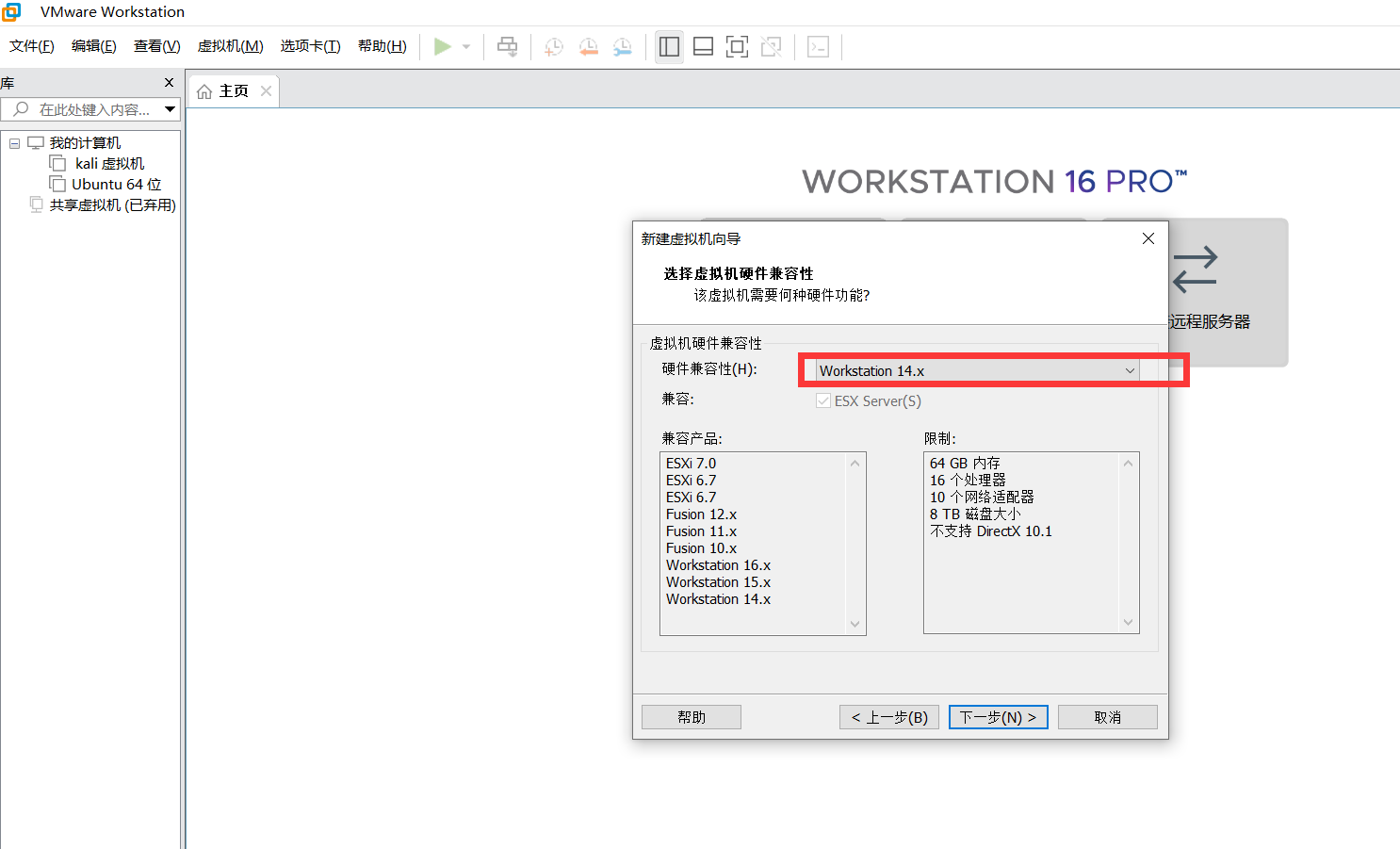
4.选择稍后安装操作系统,点击下一步
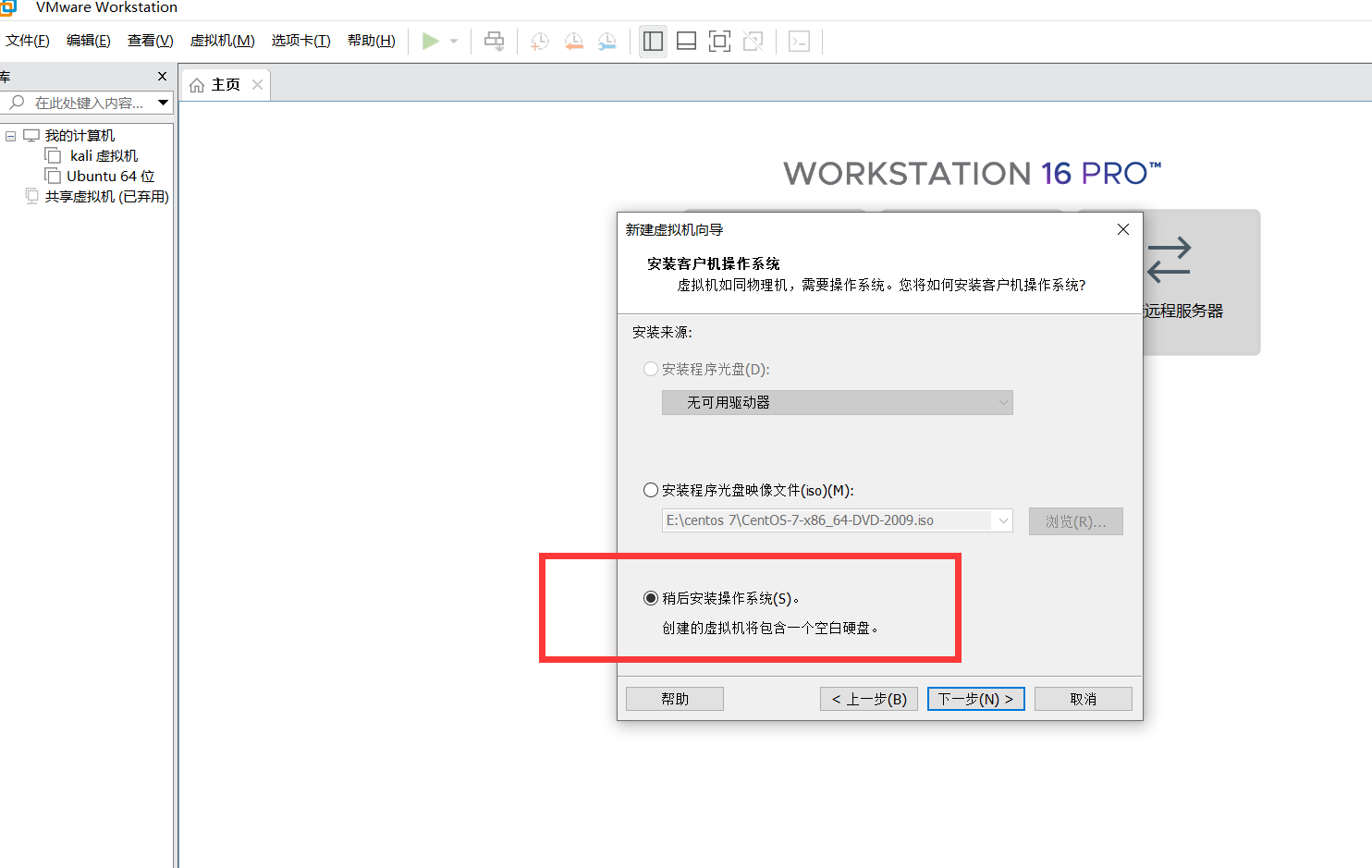
5.操作系统选择Linux(L),版本选择Centos7。点击下一步
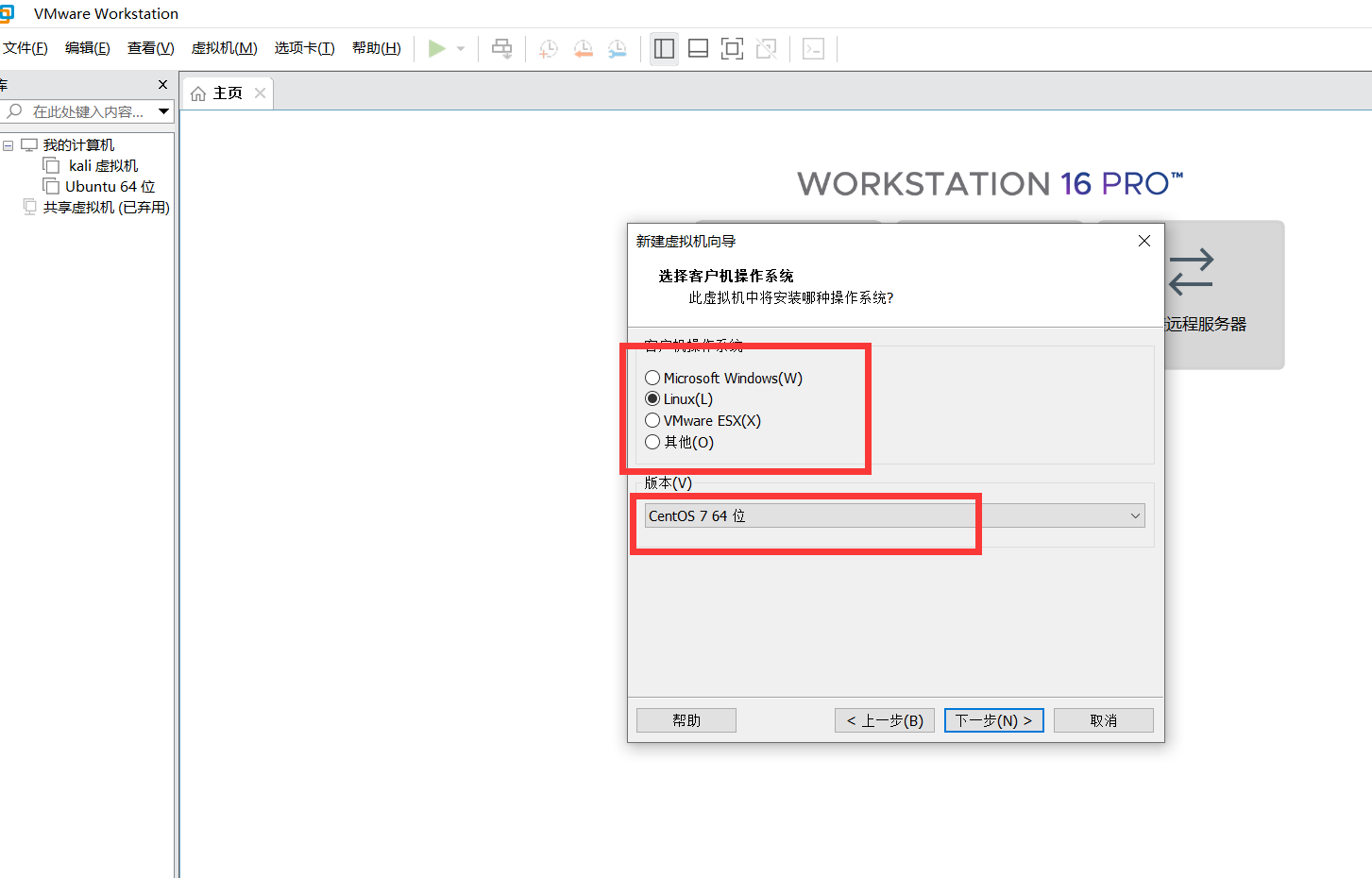
6.给虚拟机命名,这个随个人喜欢,位置最好不要放在C盘,然后点击下一步
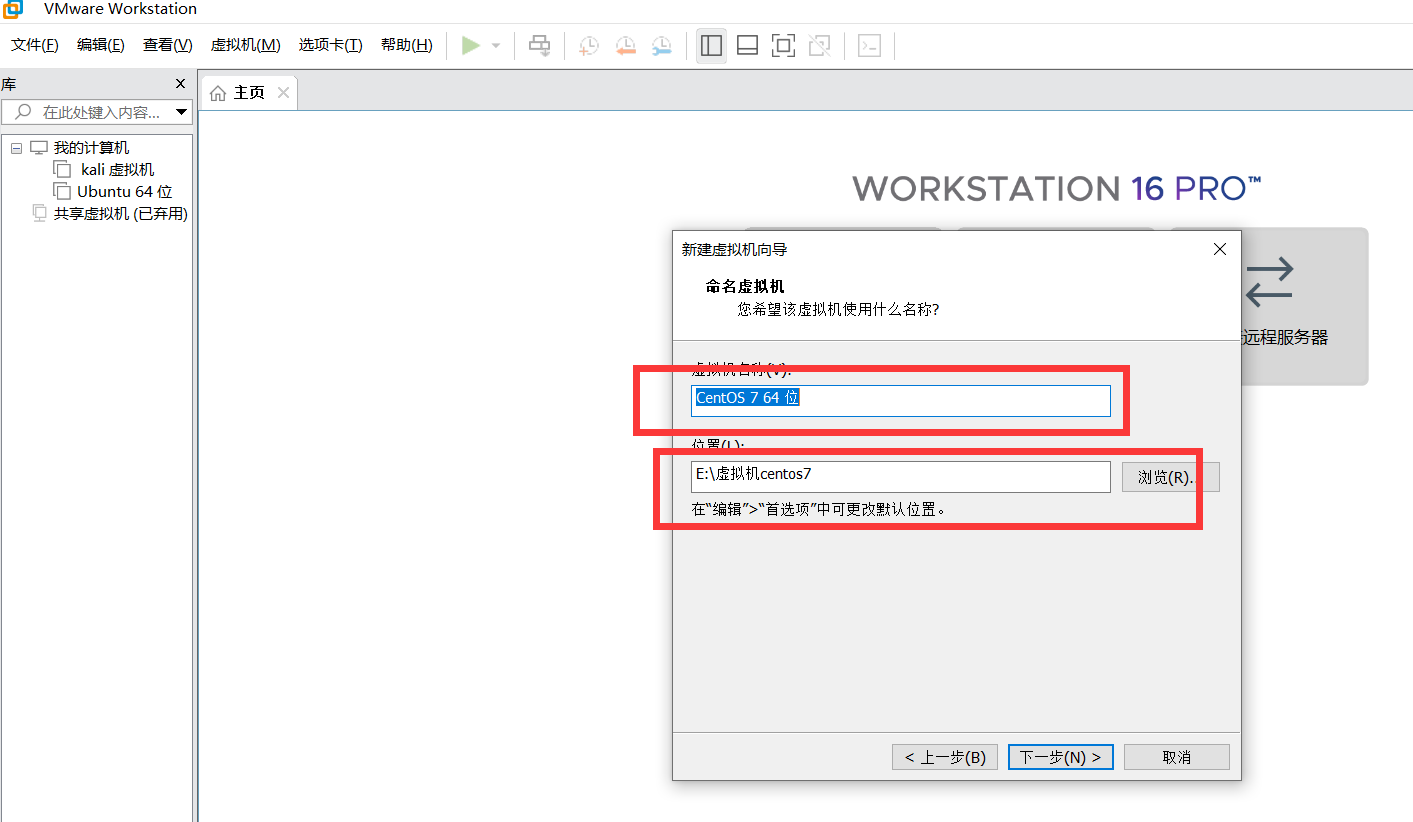
7.配置处理器,配置多少会决定到虚拟机卡不卡,然后点击下一步
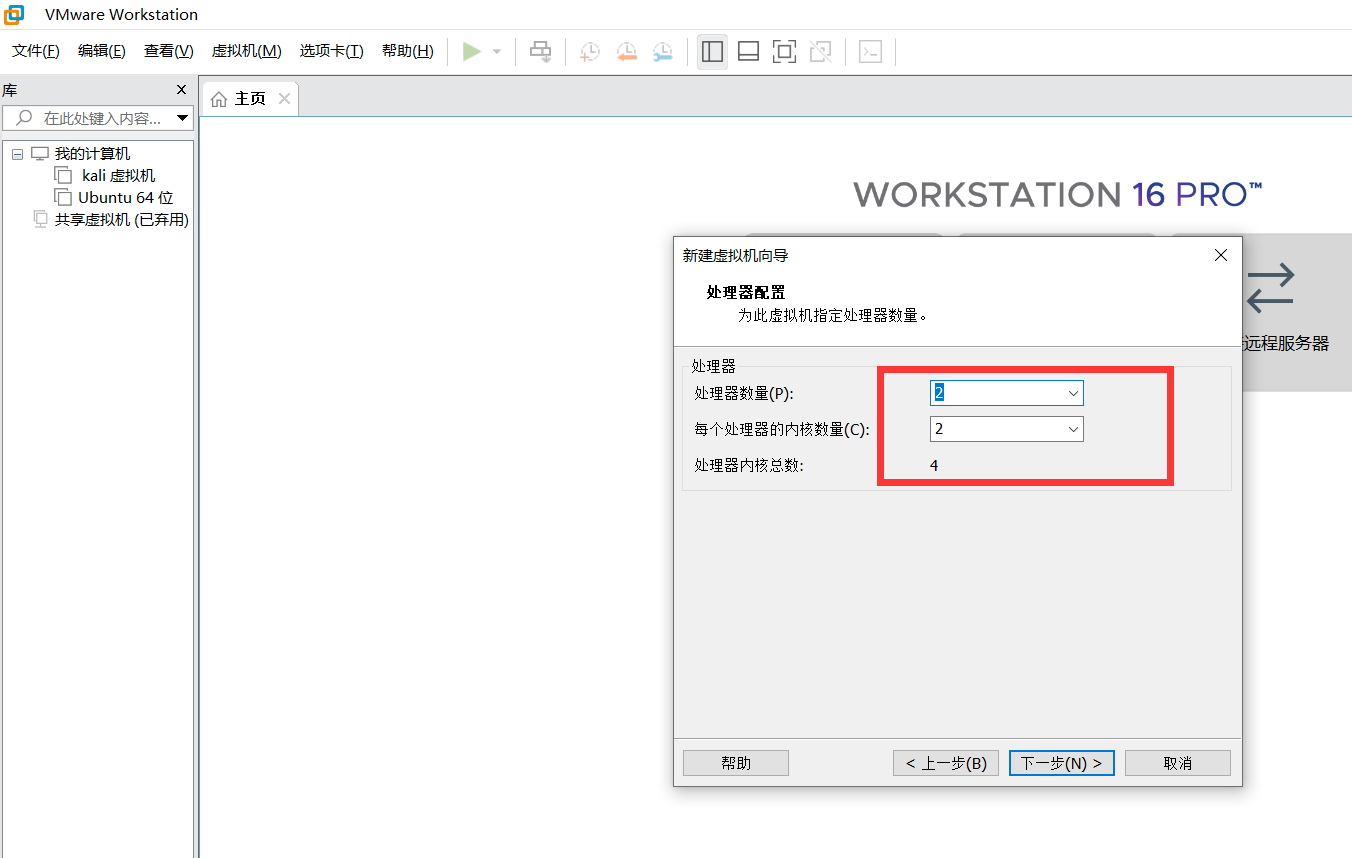
8.给虚拟机配置内存,这个自己相配多少就配多少,但如果是命令行操作1G已经够用,不会影响主机。配置好点击下一步
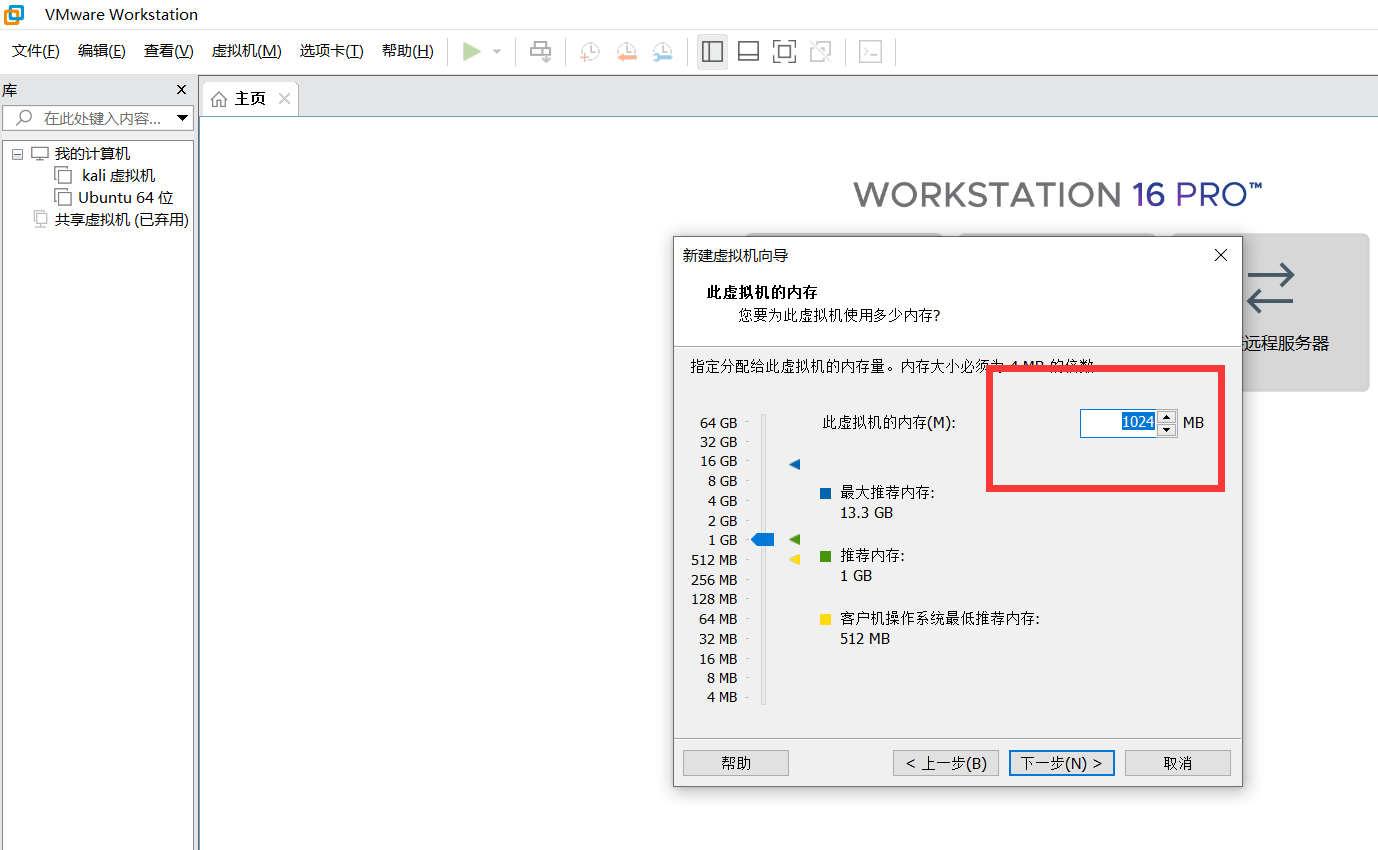
9.选择网络类型,这里我选择使用桥接网络模式(相当于局域网中一台独立的主机,一般需要自己配置IP),而网络地址转换模式,通过宿主机器访问网络,不需要配置Ip,不能与其他主机通信,主机模式,创建一个与网内其他机器相隔离的虚拟系统(一般用来进行某些特殊的网络调试工作)。选择后点击下一步
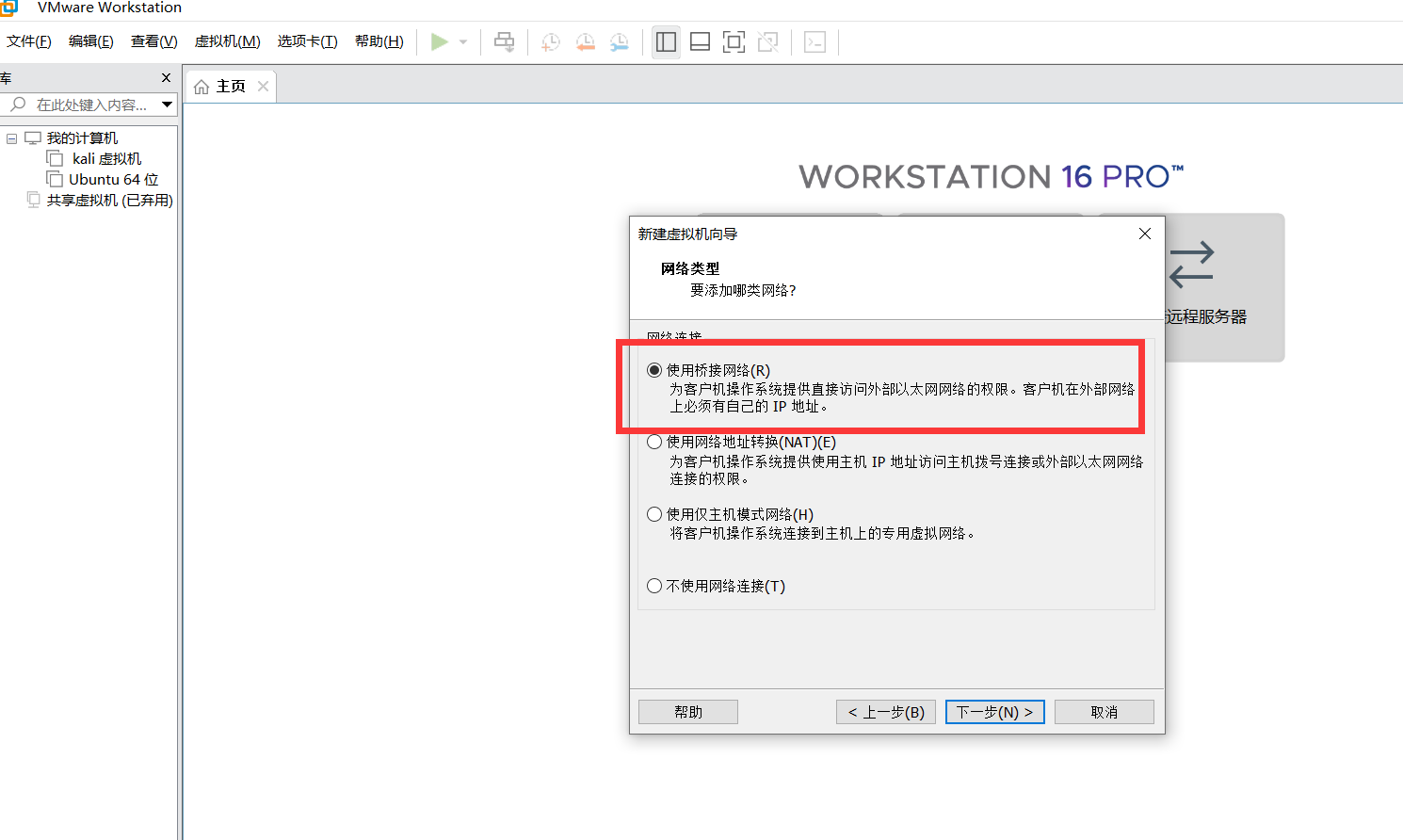
10.这里选择默认就好,然后点击下一步!
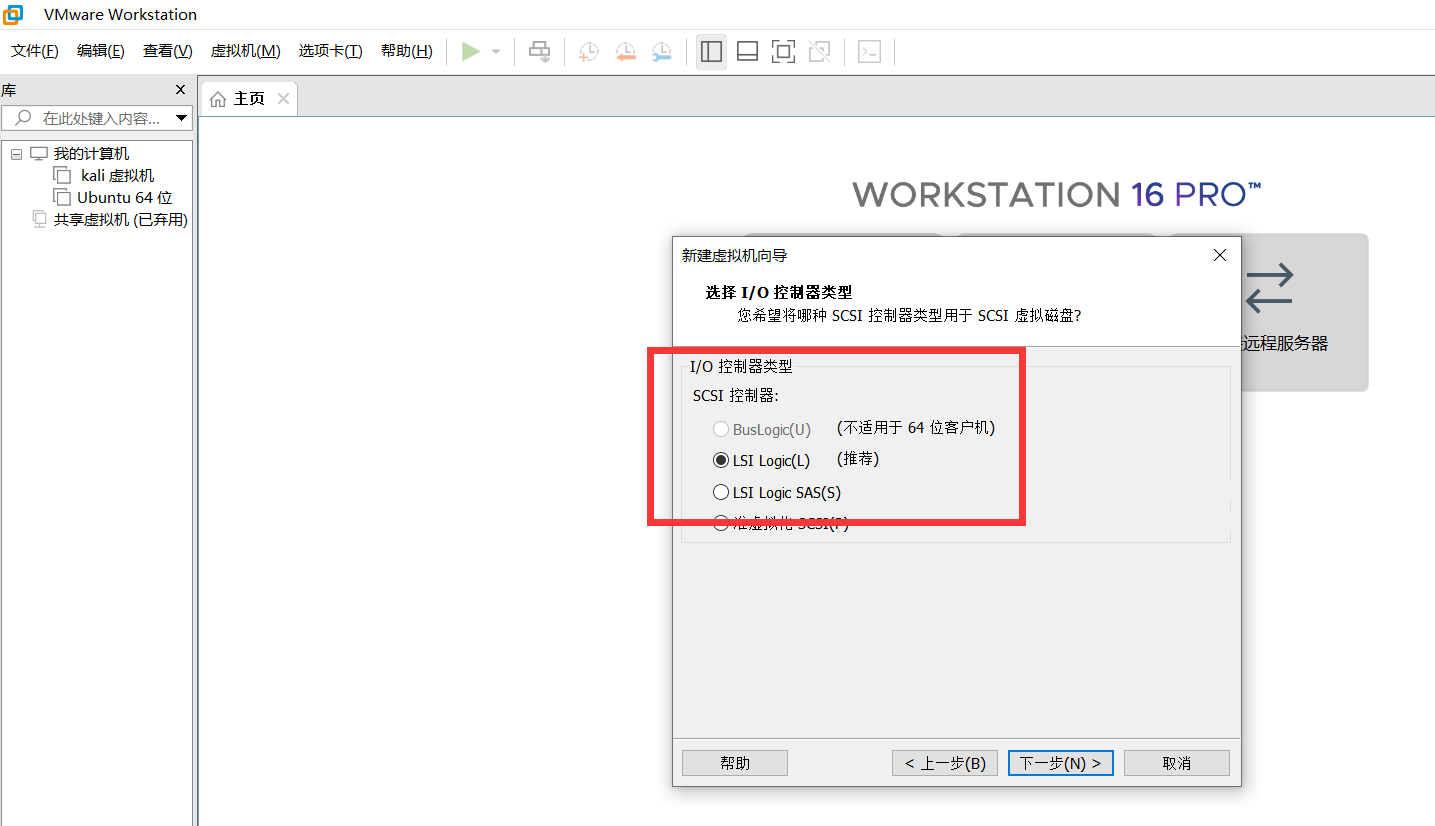
11.这里也选择默认就好,然后下一步
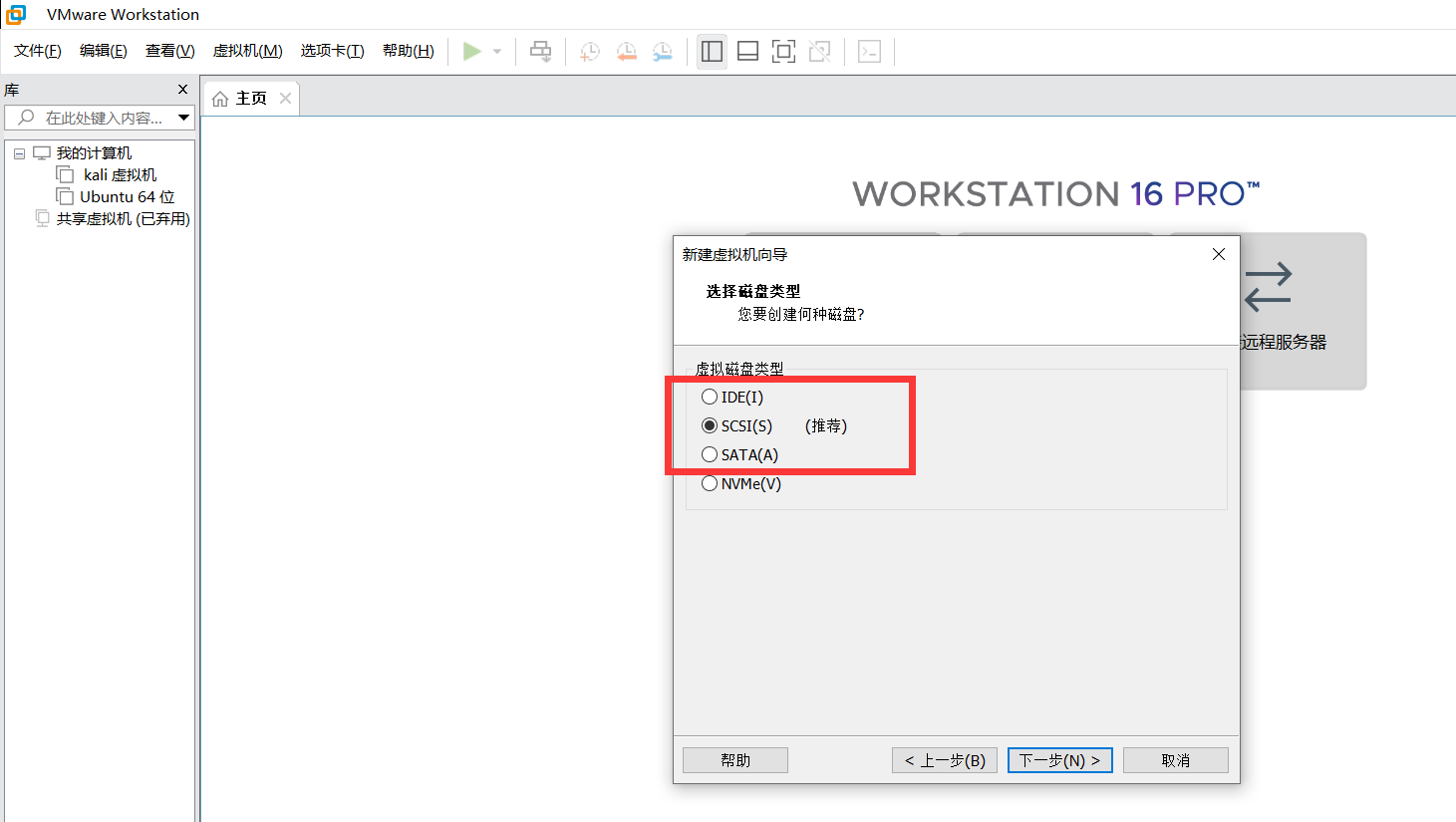
12.这里选择创建新磁盘,然后点击下一步
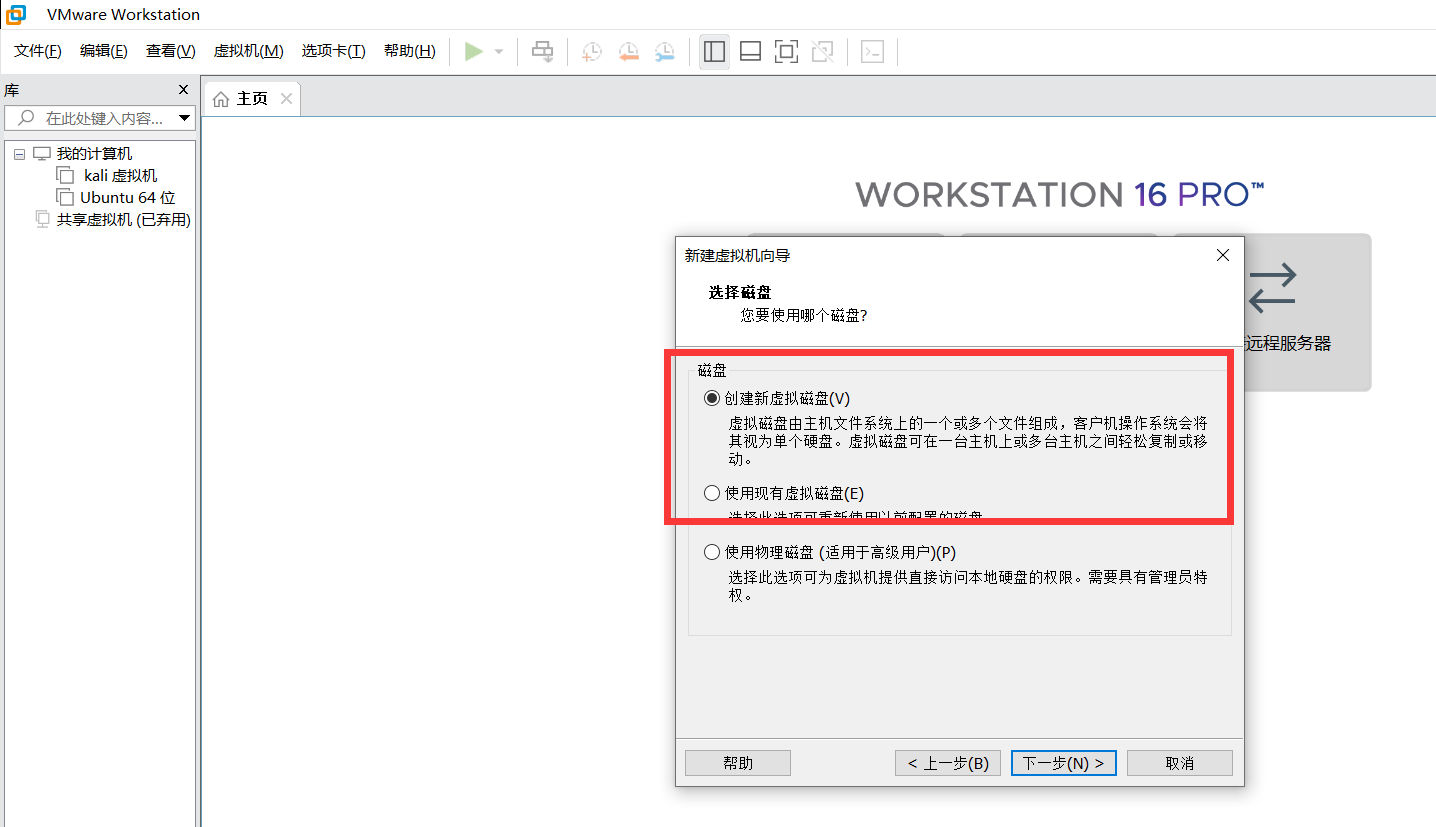
13.配置磁盘大小,如果自己电脑磁盘大的话,可以多配,直接选择立即分配所有磁盘控件。存储文件推荐多个文件,虽然单个文件读取速度快,但如果单个文件受损,整个磁盘都会丢失。然后点击下一步,再点击完成
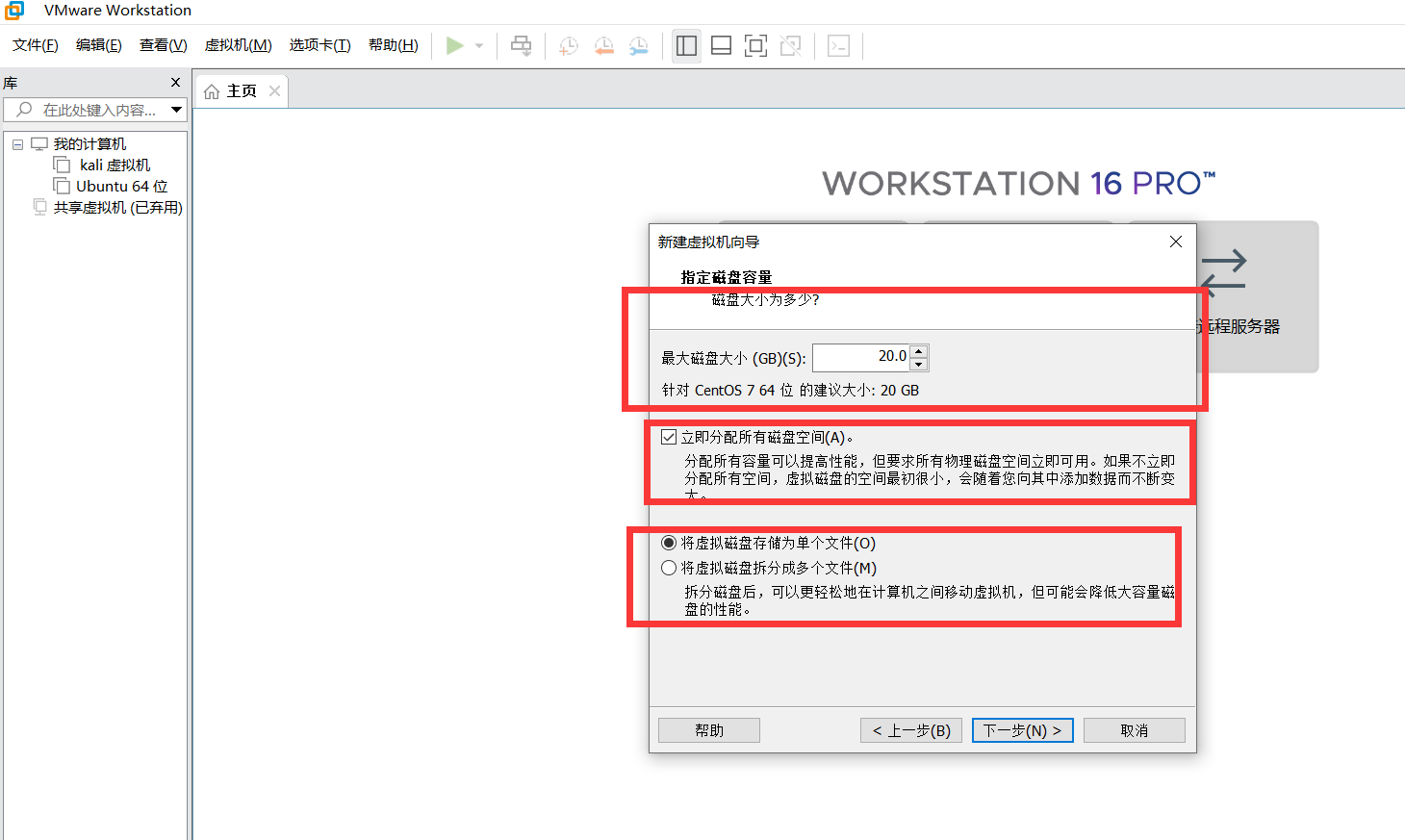
14.然后选择我们下载好的镜像,点击确定
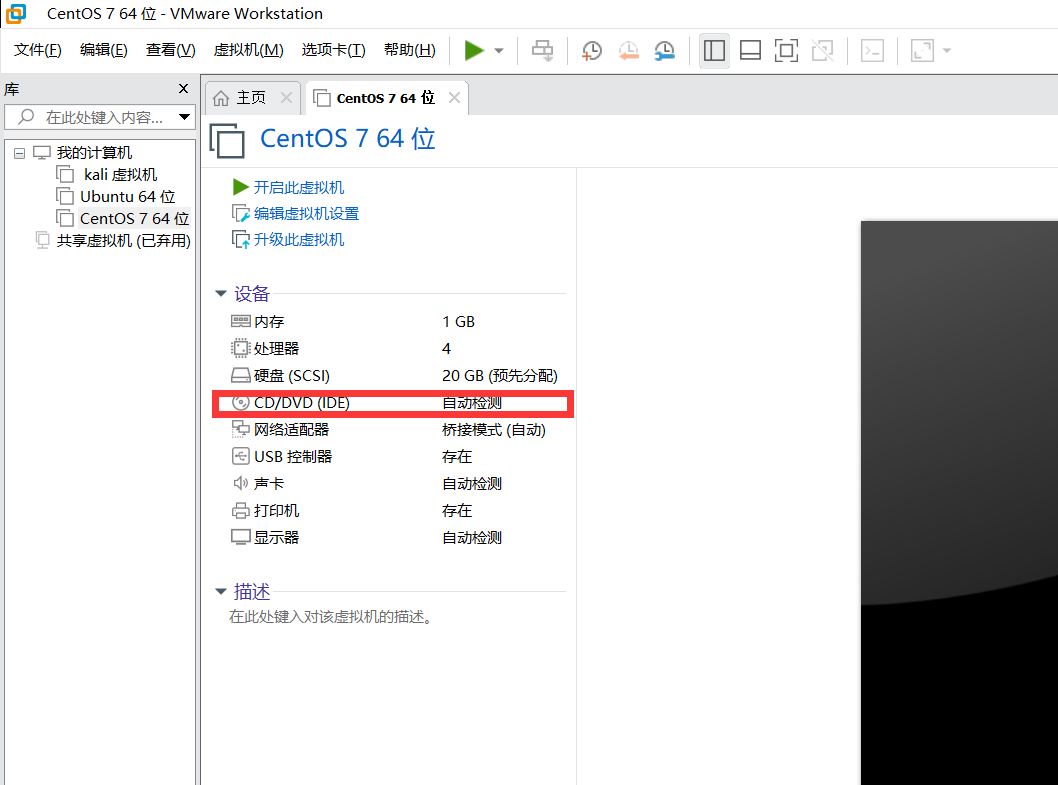
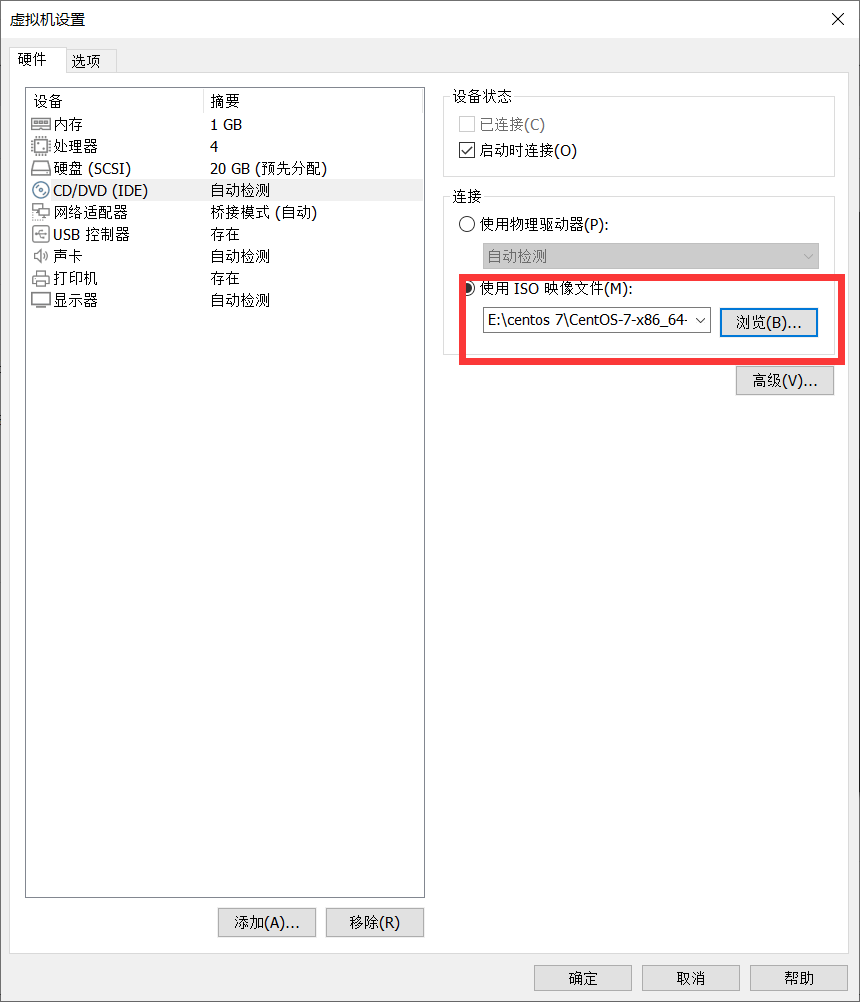
15.然后点击打开虚拟机,按两次回车,等待安装校验
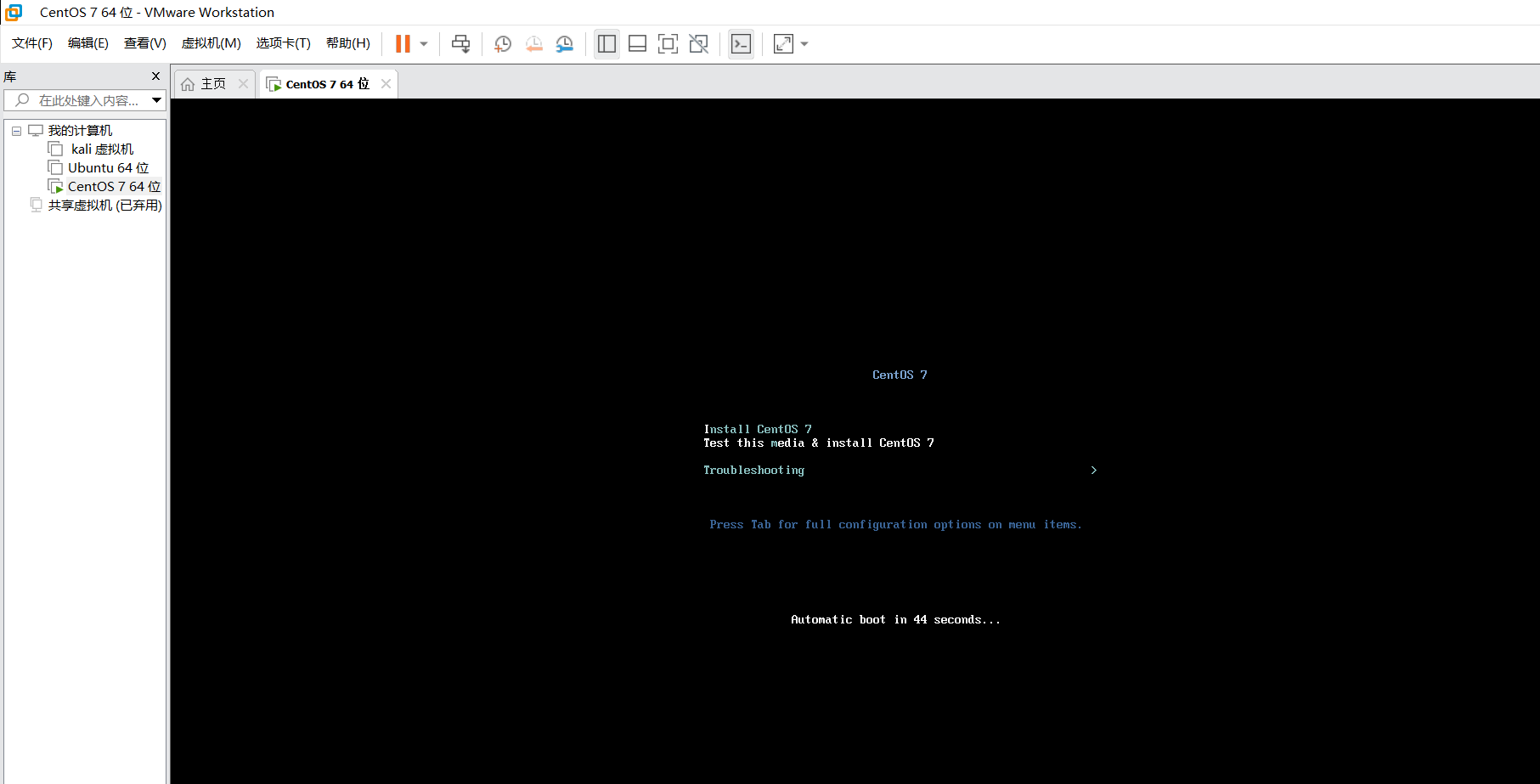
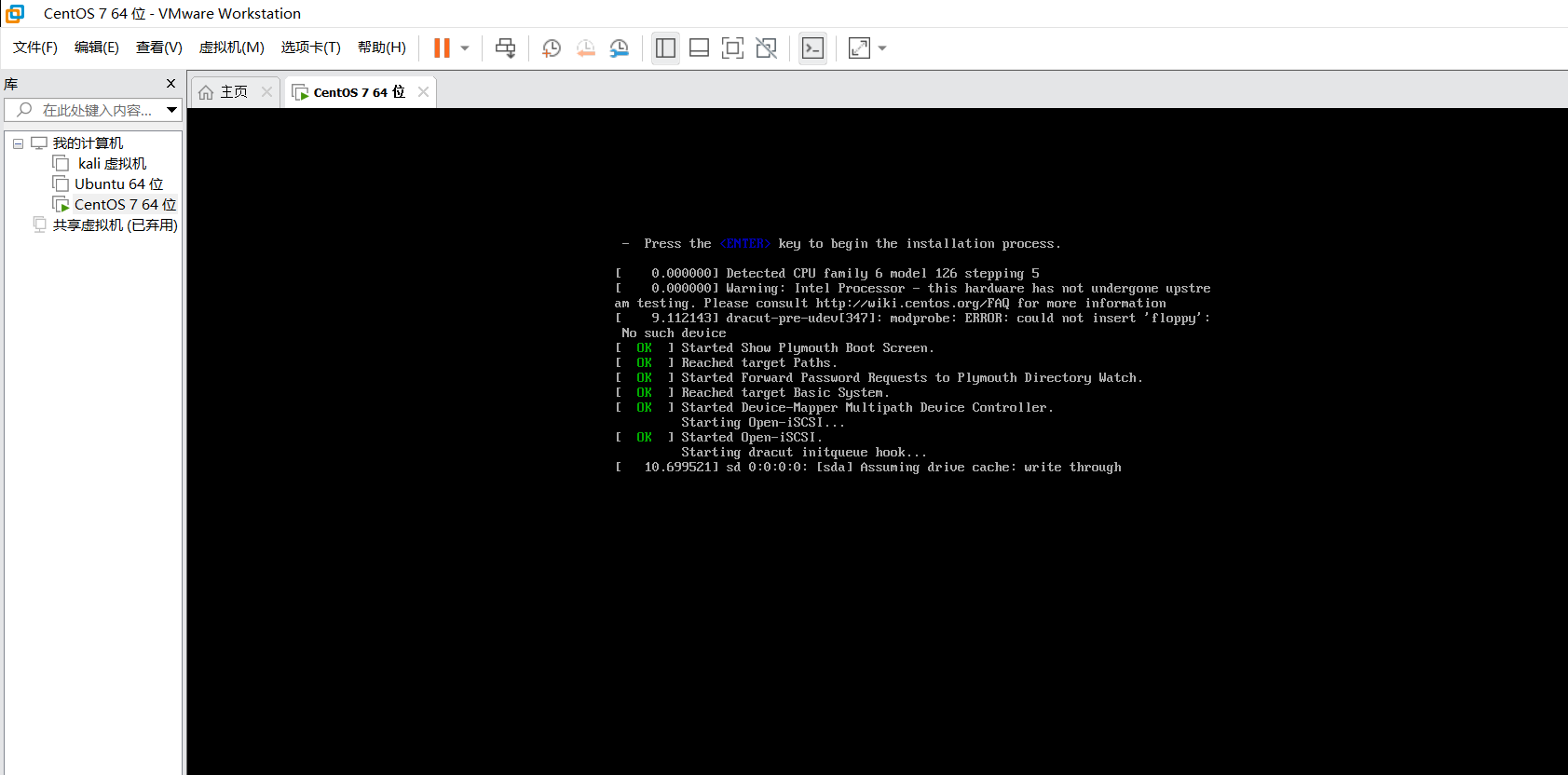
16.语言选择中文,然后点击继续
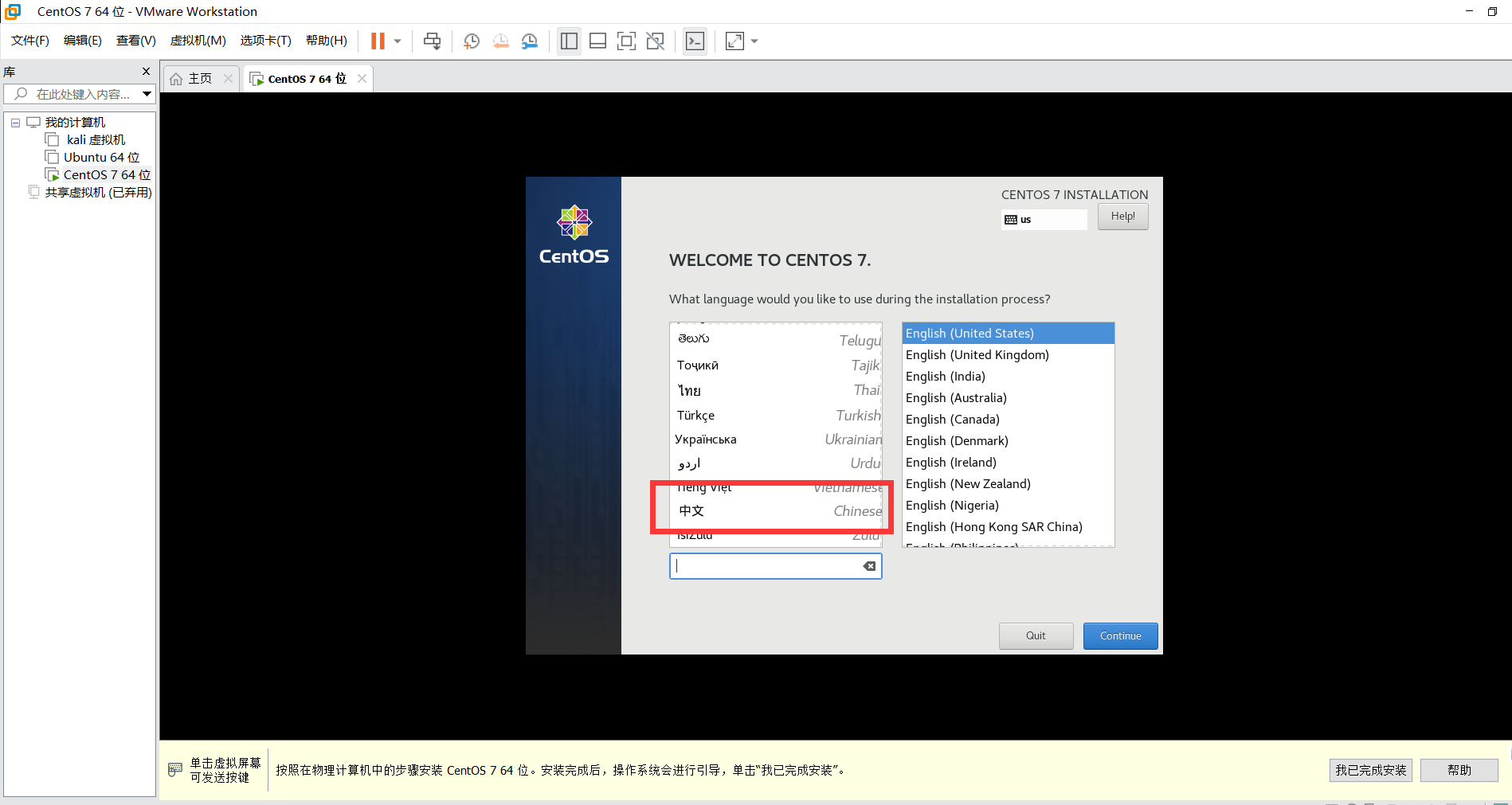
17.然后右击软件选择,勾选开发及生产工作站(默认最小安装只支持命令行操作),右侧框全部勾选
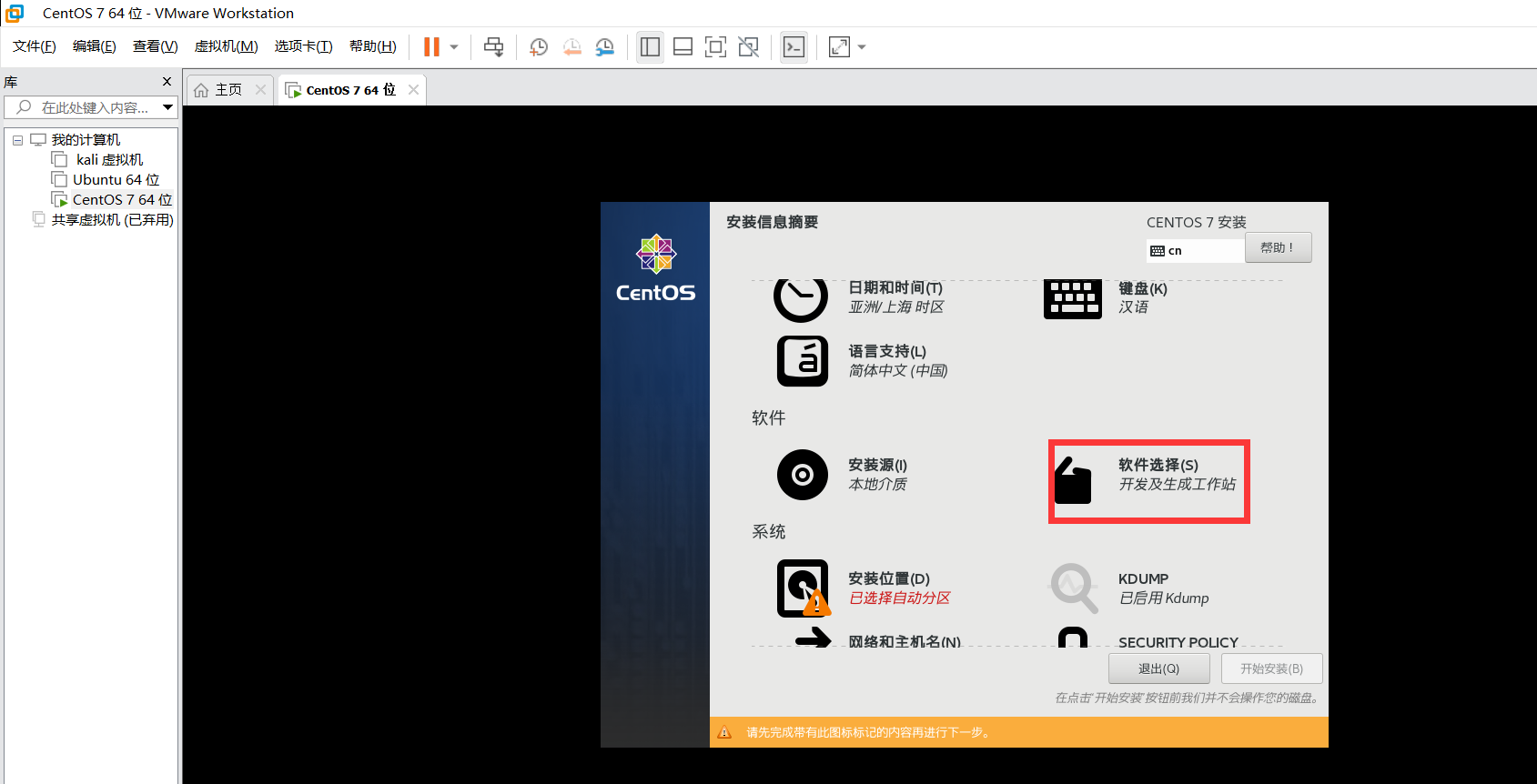

18.安装位置这里我直接选择自动配置分区
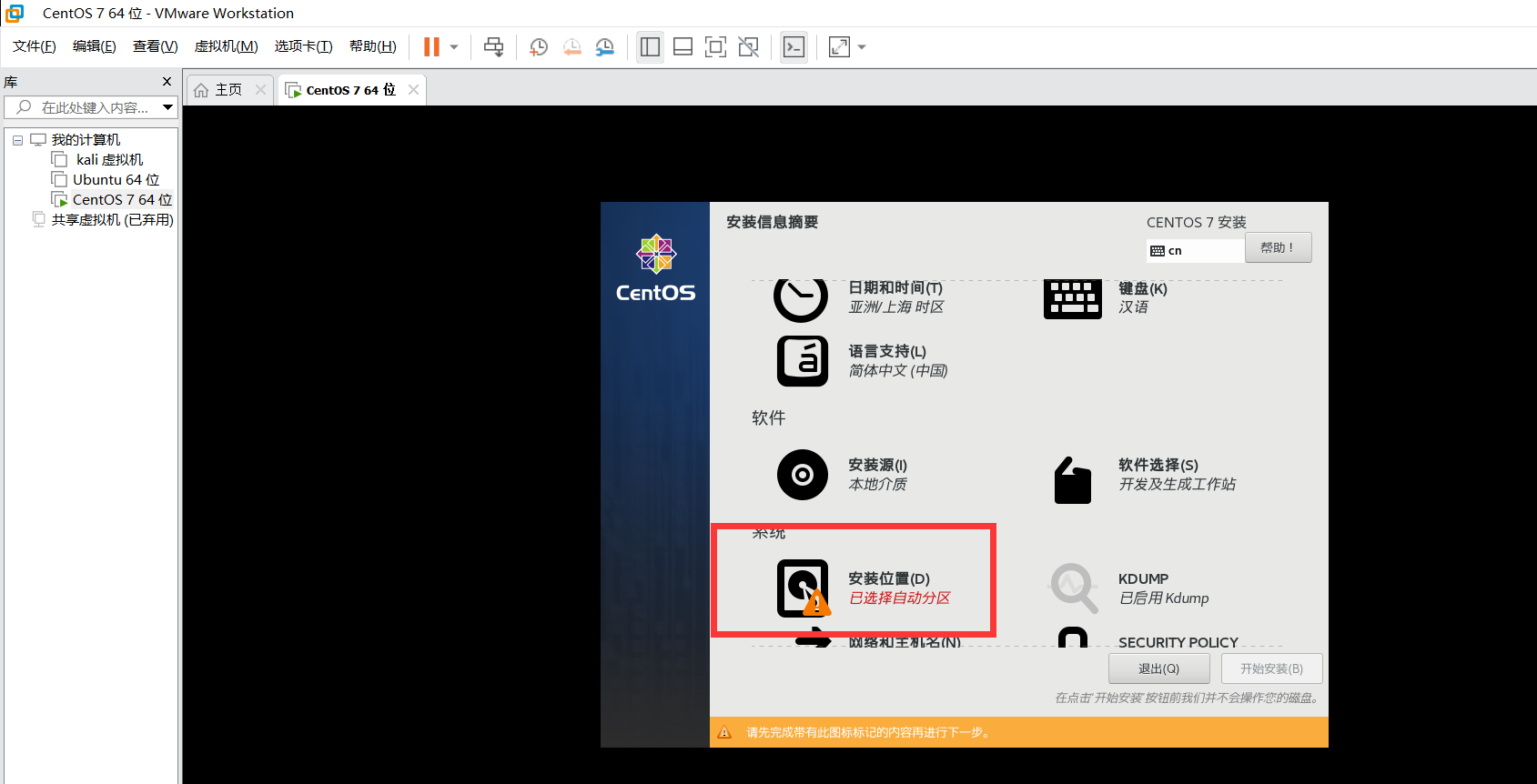
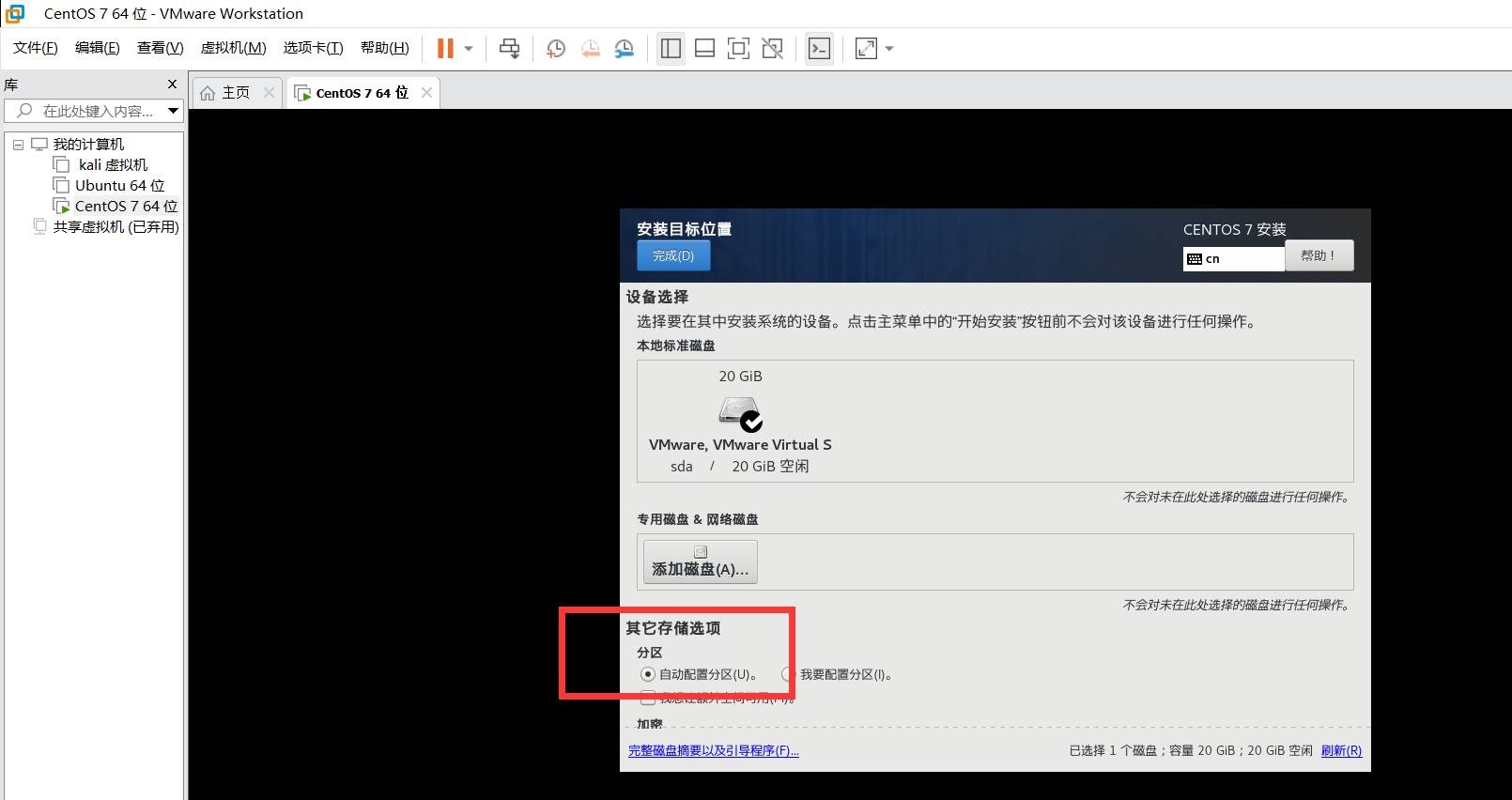
19.设置root密码,创建用户,然后等待安装完成
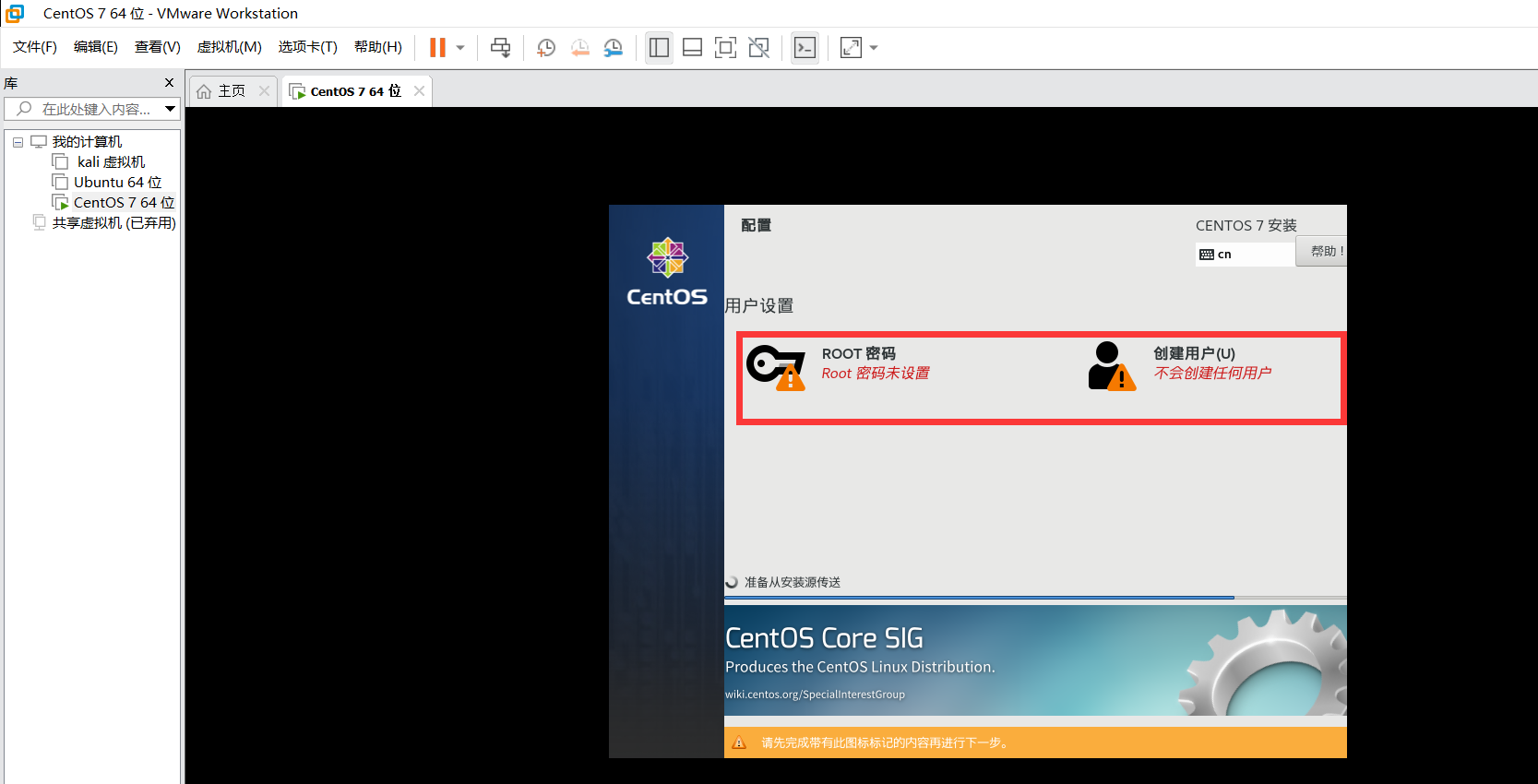
20.安装完成后重启虚拟机,然后配置网络和主机名,并勾选协议。
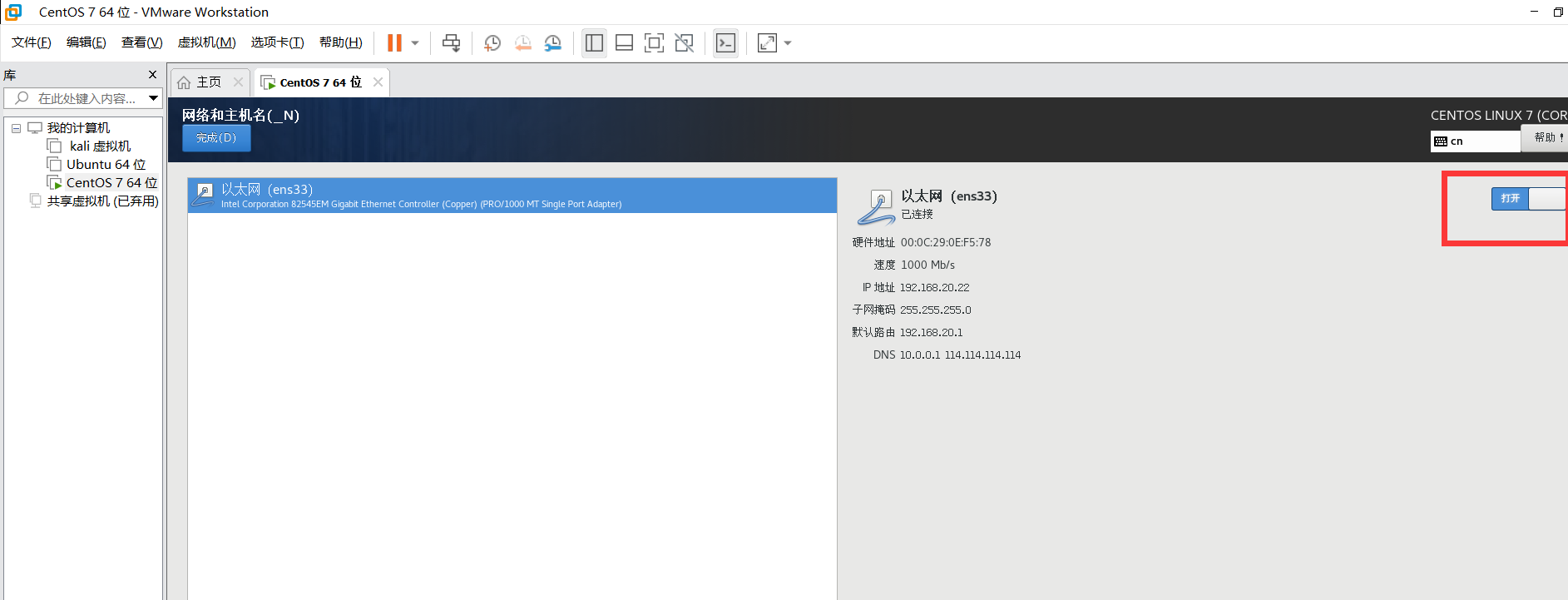
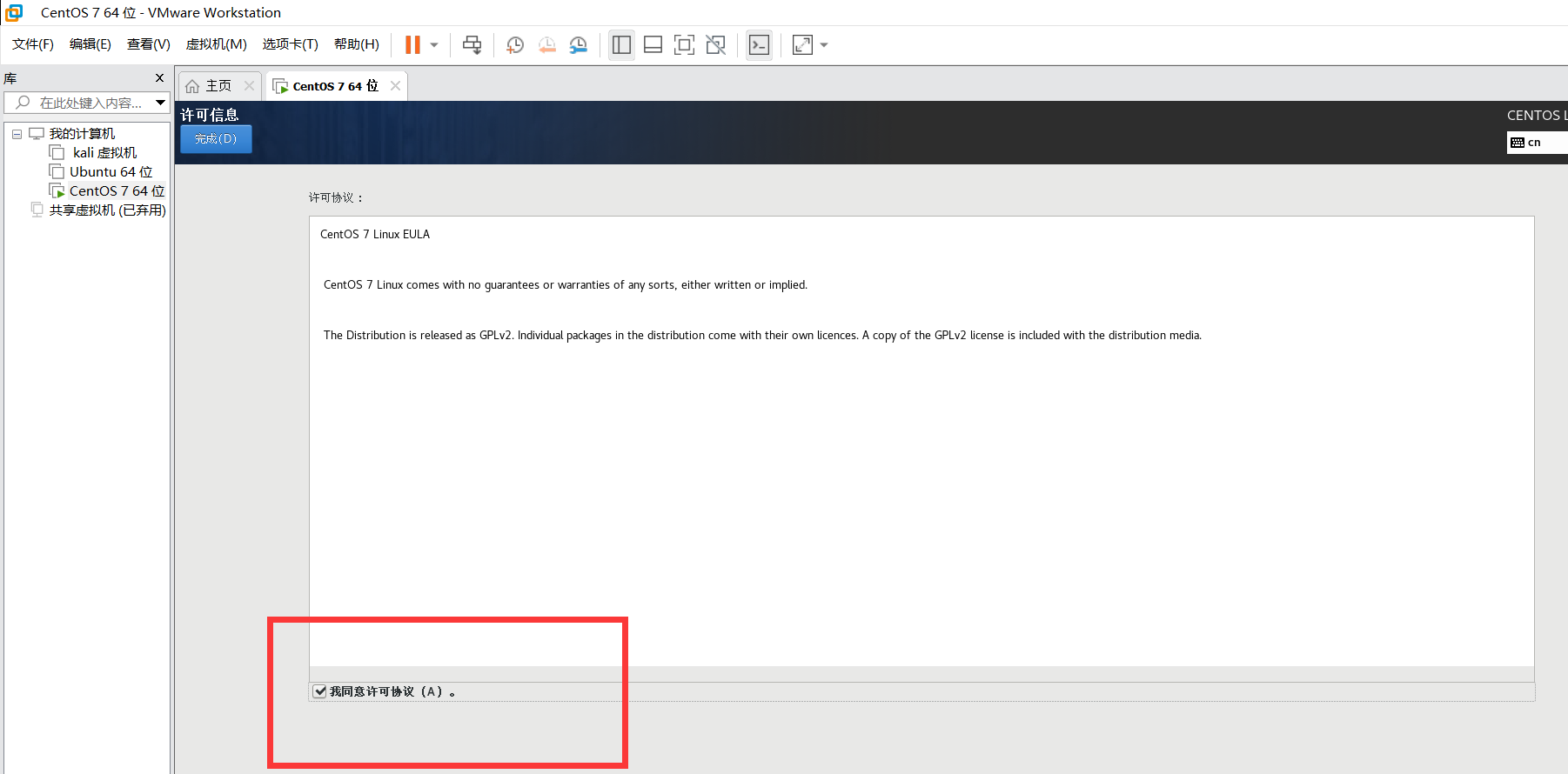




 浙公网安备 33010602011771号
浙公网安备 33010602011771号